Mencopot Tor Browser pada sistem Anda sangat mudah:
Di Windows:
- Temukan folder atau aplikasi Tor Browser Anda. Lokasi bawaan adalah Desktop.
- Hapus folder atau aplikasi Tor Browser.
- Kosongkan tempat sampah.
Di macOS:
- Temukan aplikasi Tor Browser Anda. Lokasi bawaan adalah folder Aplikasi.
- Pindahkan aplikasi Tor Browser ke Sampah.
- Buka folder
~/Library/Application Support/ Anda.
- Catatan folder Perpustakaan disembunyikan di versi macOS yang lebih baru. Untuk menavigasi ke folder ini di Finder, pilih "Go to Folder..." di menu "Go".
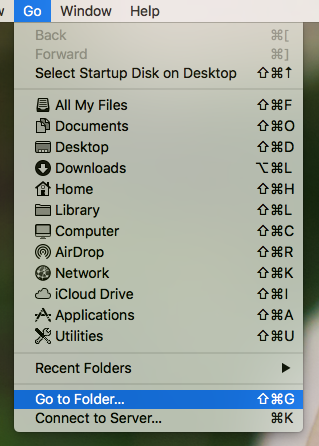
- Kemudian ketik
~/Library/Application Support/ di jendela dan klik Go.
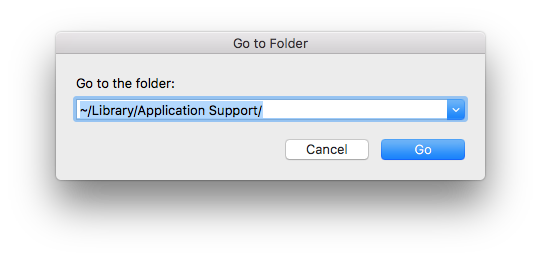
- Cari folder TorBrowser-Data dan pindahkan ke Sampah.
- Kosongkan tempat sampah.
Perhatikan bahwa jika Anda tidak menginstal Tor Browser di lokasi bawaan (folder Aplikasi), maka folder TorBrowser-Data tidak terletak di folder ~/Library/Application Support/, tetapi di folder yang sama tempat Anda menginstal Tor Browser.
Di Linux:
- Locate your Tor Browser folder. On Linux, there is no default location, however the folder will be named "tor-browser".
- Launch a terminal window in the Tor Browser folder and run this command to unregister Tor Browser as a desktop application:
./start-tor-browser.desktop --unregister-app
- Hapus folder Tor Browser.
- Kosongkan tempat sampah.
Perhatikan bahwa utilitas standar bernama "Uninstall" di operating sistem Anda tidak digunakan.